Heim >Software-Tutorial >Bürosoftware >So richten Sie ein Word-Thema ein
So richten Sie ein Word-Thema ein
- WBOYWBOYWBOYWBOYWBOYWBOYWBOYWBOYWBOYWBOYWBOYWBOYWBnach vorne
- 2024-03-19 19:04:231137Durchsuche
Der
php-Editor Xiaoxin stellt Ihnen ausführlich vor, wie Sie das Thema eines Word-Dokuments festlegen. In Word ist ein Design eine Sammlung vordefinierter Designstile, mit denen Sie das Gesamterscheinungsbild Ihres Dokuments schnell anpassen können. Durch das Festlegen verschiedener Themen können Sie Schriftart, Farbe, Layout und andere Aspekte des Dokuments ändern, um das Dokument professioneller und schöner aussehen zu lassen. Als Nächstes erfahren Sie, wie Sie in Word Themen festlegen, um Ihren Dokumenten einen neuen Charme zu verleihen!
1. Zuerst erstellen und öffnen wir ein Word-Dokument. Obwohl das fertige Word-Dokument unter normalen Umständen geändert und mit einem Thema ausgewählt werden kann, ist es am besten, das Thema festzulegen, bevor Sie mit der Bearbeitung des Word-Dokuments beginnen. Wir möchten jedoch den Effekt demonstrieren, also geben Sie hier einfach einige Inhalte ein den Effekt betrachten.
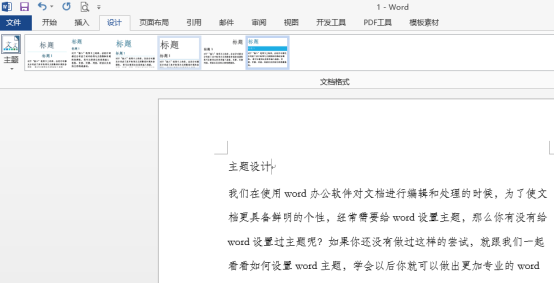
2. Wir finden die Schaltfläche [Design] in der Menüleiste über dem Dokument, wie unten gezeigt:
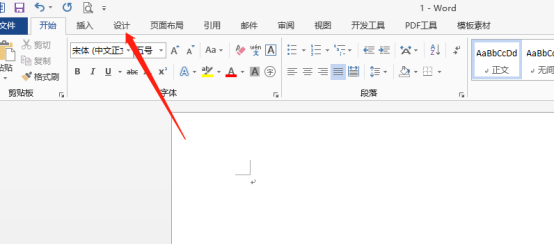
3. Wir klicken auf [Design] und viele verwandte Designoptionen werden in der Symbolleiste angezeigt unten, einschließlich der Auswahl von Themen, Farben, Schriftarten und anderen Effekten.

4. In der Designoberfläche können wir verschiedene Arten von Themen sehen. Wir können hier beispielsweise eines auswählen und uns den Effekt ansehen Wie unten gezeigt:
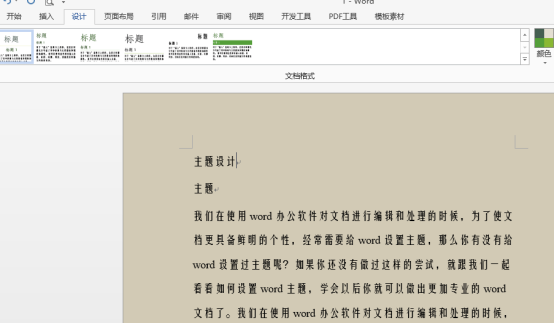
Tatsächlich sind beim Word-Theme-Design nicht nur ein paar einfache Schritte erforderlich, um ein perfektes Design zu erzielen. Wir können eine nach der anderen entsprechend unseren Anforderungen auswählen Probieren Sie aus, welches Design für Sie geeignet ist, und viele detaillierte Vorgänge warten darauf, von Ihnen entdeckt und erkundet zu werden.
Das obige ist der detaillierte Inhalt vonSo richten Sie ein Word-Thema ein. Für weitere Informationen folgen Sie bitte anderen verwandten Artikeln auf der PHP chinesischen Website!

